Kako promijeniti Wi-Fi na Chromecastu

Saznajte kako promijeniti Wi-Fi mrežu na vašem Chromecastu jednostavno i brzo. Ovaj vodič obuhvaća sve vrste Chromecasta.
Dobivanje negativnih, neželjenih, samopromotivnih ili neprikladnih komentara na post koji ste objavili na Facebooku neizbježno je. U ovom vodiču ćemo vam pokazati kako sakriti komentare na Facebooku i što se događa kada to učinite.

Kada dobijete neugodan ili uvredljiv komentar, prvi instinkt obično bude brisanje. Međutim, važno je razumjeti da svi komentari ne zahtijevaju brisanje – neki se mogu riješiti odgovorom ili ignoriranjem.
Skrivanje komentara je lakša opcija nego brisanje ili potpuno blokiranje korisnika. Ovdje su neki razlozi kada bi skrivanje moglo biti najbolja opcija:
Ne zaboravite da skrivene komentare ne vide drugi korisnici, osim autora i njegovih prijatelja.
Kada sakrijete komentar, on ostaje vidljiv samo autoru i njegovim prijateljima. Za razliku od brisanja, autor neće biti obaviješten o skrivenom statusu komentara, što može izbjegavati potencijalne sukobe.
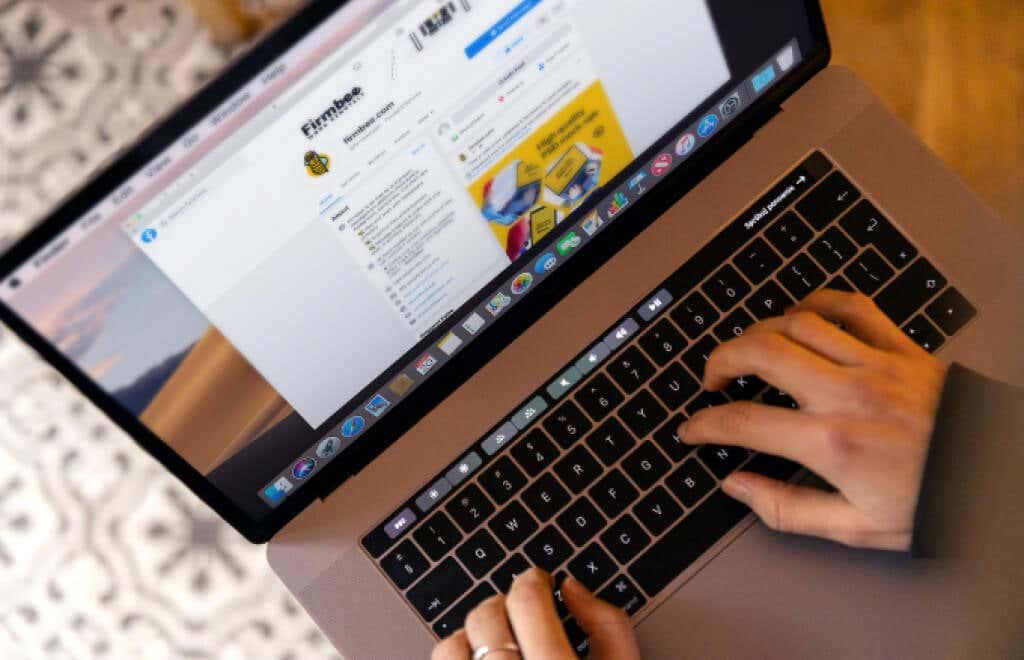
Bez obzira koristite li računalo ili mobilni uređaj, sakrivanje komentara je jednostavno.
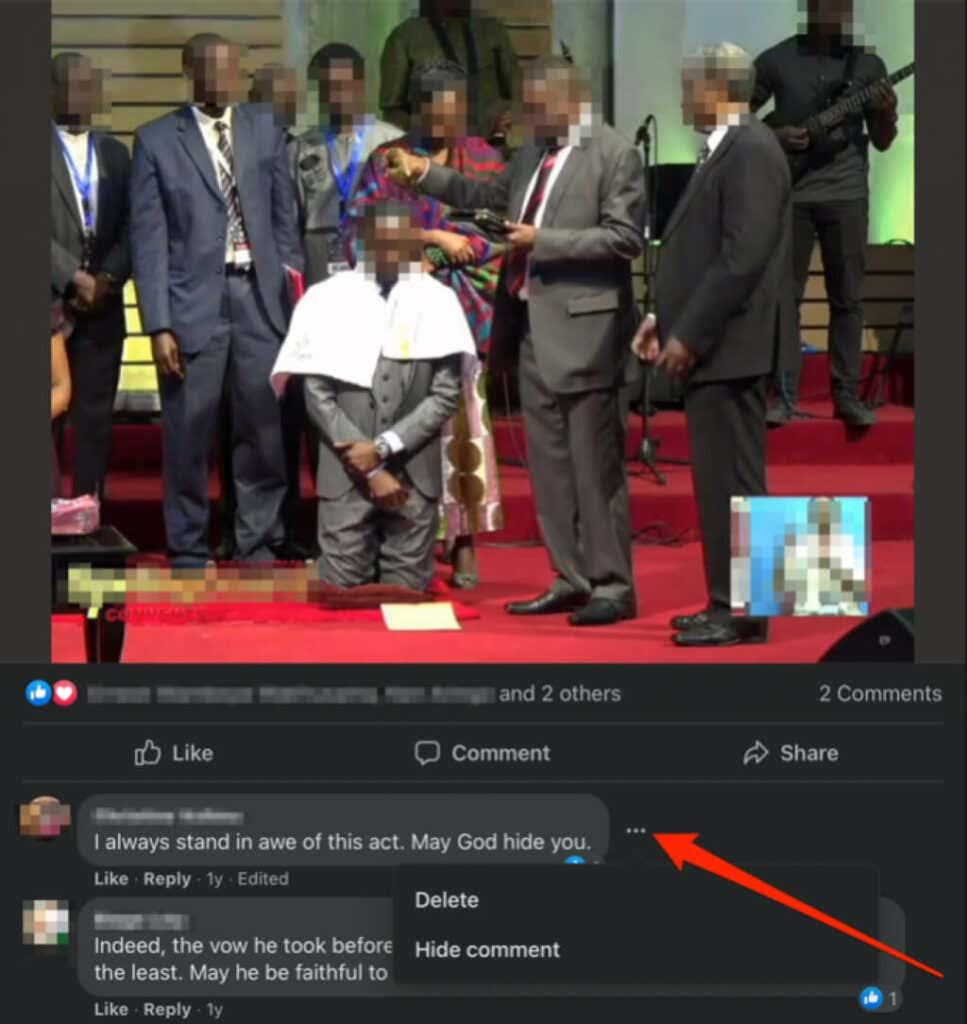
Kada koristite Android, otvorite objavu, dodirnite i držite komentar koji želite sakriti, a zatim odaberite Sakrij komentar.
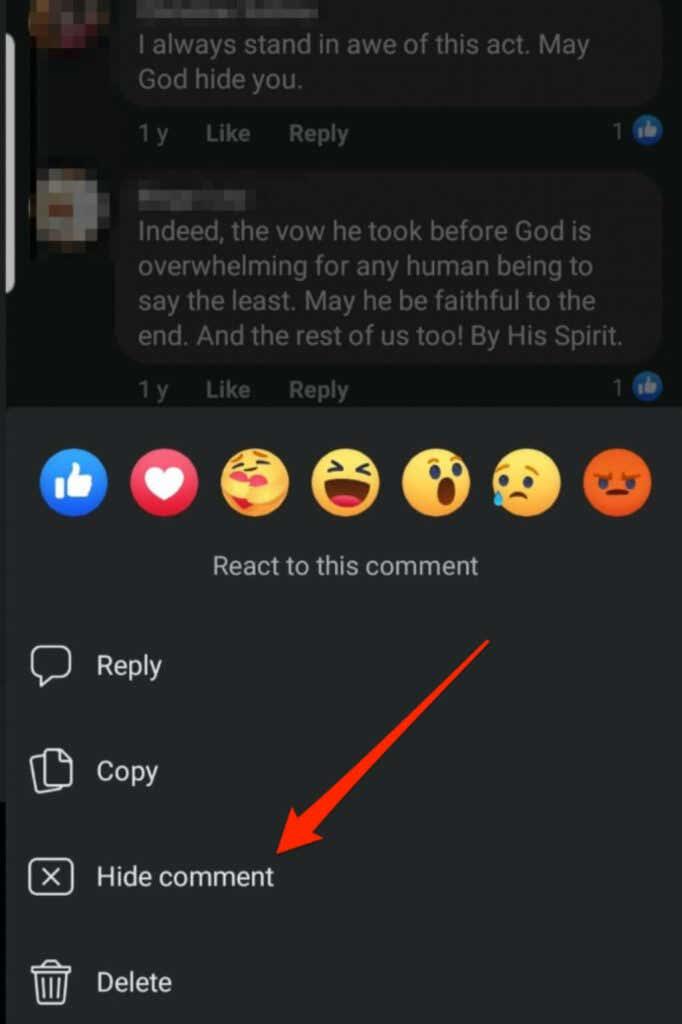
Na iPhoneu ili iPadu, idite na objavu, dodirnite komentar i odaberite Sakrij.
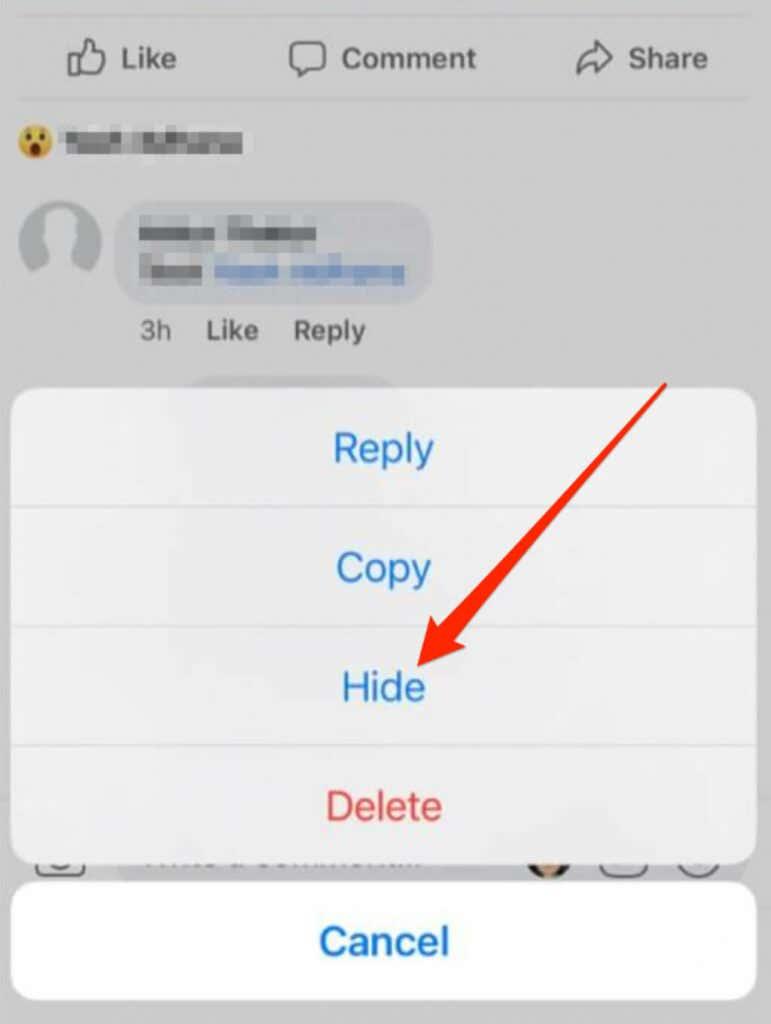
U sva tri slučaja, možete zabraniti korisnika ili stranicu koja je stvorila komentar ili prijaviti komentar ako je protiv pravila.
Kada skrivajte komentare, važno je imati razloge za odluku i uvijek razmotriti alternativne opcije prije poduzimanja akcije. Možete se poslužiti strategijama poput odgovaranja korisnicima kako biste izgradili povjerenje.
Pogledajte naše druge vodiče o Facebooku kao što su slanje samouništavajućih poruka ili privatne poruke.
Kada jednom sakrijete komentar, možete ga ponovno otkriti. Jednostavno se vratite na komentar i odaberite opciju za otkrivanje.
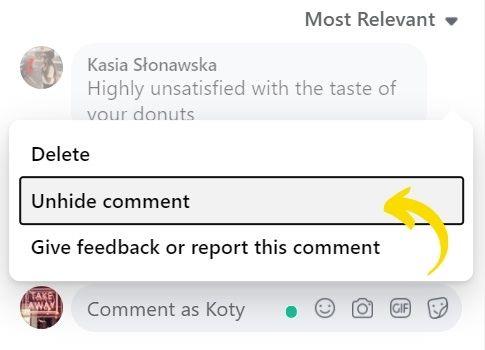
Svi administratori stranica i autori objava mogu sakriti komentare na Facebooku, stoga budite svjesni toga prilikom komentiranja drugih postova.
Saznajte kako promijeniti Wi-Fi mrežu na vašem Chromecastu jednostavno i brzo. Ovaj vodič obuhvaća sve vrste Chromecasta.
Saznajte kako promijeniti korisničko ime ili ime za prikaz u Robloxu uz jednostavne korake. Roblox se brzo razvija i pruža zabavu i kreativnost korisnicima.
Saznajte kako vidjeti tko je podijelio vašu Facebook objavu i upravljati postavkama privatnosti za dijeljenje.
Saznajte najučinkovitije načine za utvrđivanje starosti Windows računala. Korištenjem ovih savjeta možete brzo procijeniti koliko je staro vaše računalo.
Razlozi zbog kojih se pojavljuje poruka 'Ova osoba nije dostupna na Messengeru'. U ovom članku istražujemo uzroke i rješenja za ovu čestu situaciju na Facebooku.
Lako je pronaći sve fotografije i videozapise koje ste prenijeli na svoj Google Photos račun. Otkrijte savjete kako pronaći svoje fotografije brzo i jednostavno.
Privatnost je svima na prvom mjestu. Ovdje saznajte tko gleda vaše Facebook priče i kako prilagoditi svoje postavke privatnosti da biste ostali sigurni.
Ako Zoom koristite za posao ili osobnu upotrebu, znanje o tome kako promijeniti svoje ime za prikaz i pozadinu može vam dobro doći. Provest ćemo vas kroz korake da svom Zoom računu date novo ime i promijenite pozadinu pomoću Zoom mobilne aplikacije ili Zoom desktop klijenta.
Saznajte zašto je slika na vašem TV-u mutna ili nejasna i kako to popraviti uz naša učinkovit rješenja i savjete.
Saznajte kako jednostavno otkazati svoje pretplate na TV i filmske kanale na Amazon Prime Video i izbjeći plaćanja. Pratite jednostavne korake za učinkovito upravljanje svojim pretplatama.
Saznajte kako <strong>prikvačiti objavu na Facebooku</strong> kako biste osigurali da ostane vidljiva vašim prijateljima, pratiteljima, ili članovima grupe što je dulje moguće.
Je li vas netko ograničio na Instagramu? Otkrijte kako prepoznati ograničenja i što učiniti kada vas netko blokira ili ograniči.
Jeste li ikada proveli vrijeme stvarajući objavu na Facebooku, odlučili pričekati prije nego što je objavite, a zatim niste mogli pronaći skicu za koju ste mislili da ste je spremili? Ovdje su savjeti kako pronaći svoje skice na Facebooku.
Saznajte Kako koristiti i gledati Instagram bez računa uz jednostavne metode i alate. Pristupite javnim profilima bez registracije.
Instagram je najpopularnija aplikacija za društvene mreže, no ponekad vaše Instagram priče mogu biti mutne. Ovdje su 13 korisnih savjeta za poboljšanje kvalitete vaših priča.
Saznajte kako omogućiti dijeljenje vaših objava na Facebooku za bolju interakciju s prijateljima. Ovdje su savjeti o postavkama privatnosti i dijeljenju objava.
Naučite kako formatirati tekst u Discordu koristeći Markdown, uključujući podebljanje, kurziv, i boje. Idealno za svakodnevne korisnike.
Dobivanje negativnih, neželjenih, samopromotivnih ili neprikladnih komentara na post koji ste objavili na Facebooku neizbježno je. Saznajte kako upravljati komentarima i zaštititi svoj ugled.
Jeste li ikada izgubili daljinski upravljač za TV? Saznajte kako postaviti i programirati univerzalni daljinski upravljač u nekoliko jednostavnih koraka.
Za razliku od drugih usluga TV streaminga, Peacock TV nudi besplatan plan koji korisnicima omogućuje strujanje do 7500 sati odabranih filmova, TV serija, sportskih emisija i dokumentaraca bez plaćanja ni novčića. To je dobra aplikacija na uređaju za strujanje ako trebate odmor od plaćanja pretplate na Netflix.
Uklonite pohranjene informacije iz Firefox autofill slijedeći brze i jednostavne korake za Windows i Android uređaje.
Saznajte kako označiti ili označiti određeni tekst u vašim Google Dokumentima pomoću ovih koraka za vaše računalo, pametni telefon ili tablet.
Za rješavanje problema sa zastoju videa na Windows 11, ažurirajte grafički upravljač na najnoviju verziju i onemogućite hardversku akceleraciju.
Pitate se kako prenijeti datoteke s Windowsa na iPhone ili iPad? Ovaj vodič s korak-po-korak uputama pomaže vam da to lako postignete.
Pokretanje programa visokog intenziteta na vašem Chromebooku koristi mnogo CPU snage, što posljedično iscrpljuje vašu bateriju.
Očistite povijest preuzimanja aplikacija na Google Play kako biste dobili novi početak. Evo koraka koje je lako slijediti za početnike.
Saznajte koliko je lako dodati riječ ili drugi jezik za provjeru pravopisa u Firefoxu. Također saznajte kako možete isključiti provjeru pravopisa za preglednik.
Samsung Galaxy Z Fold 5 je jedan od najzanimljivijih uređaja svog vremena u 2023. godini. Svojim širokim preklopnim ekranom od 7.6 inča, uz dodatni prednji ekran od 6.2 inča, Z Fold 5 pruža dojam da držite i upravljate budućnošću.
Pogledajte koje korake trebate slijediti kako biste brzo isključili Google Asistenta i dobili malo mira. Osjećajte se manje nadziranima i onemogućite Google Asistenta.
Mnoge vijesti spominju "mračni web", ali vrlo malo njih zapravo raspravlja o tome kako mu pristupiti. Ovo je uglavnom zato što mnoge web stranice tamo sadrže ilegalan sadržaj.




























Mája Z. -
Hvala na ovome, stvarno ste mi pomogli! Vjerujem da će se mnogi složiti sa mnom
Milena -
Mislim da bi bilo dobro kada bi Facebook ponudio više opcija za kontrolu komentara
Pavle -
Hvala na informaciji! Cijenim kad netko podijeli ovakve korisne savjete
Maja -
Odlično objašnjenje! Nije mi bilo jasno kako sakriti komentare na Facebooku, ali sada sve znam. Hvala!
Dijana -
Ah, napokon! Oduvijek sam se trudila izbjeći neželjene komentare
Petra -
Wow, nisam znala da je to moguće! Moram probati sakriti neke neugodnosti od prijatelja
Hana -
Hvala na ovoj informaciji! Baš mi treba da zaštitim neke komentare na Facebooku
Anita -
Ovo je genijalno! Dobar osvrt na mogućnosti Facebooka
Marko IT -
Zaista korisna informacija! Nikada nisam znao da postoji opcija za skrivanje komentara. Hvala!
Iva M. -
Slažem se, vrlo korisno objašnjenje! Mislim da ću to probati morat ću malo srediti svoj profil.
Viktor Đuro -
Super je što postoje opcije za zaštitu privatnosti! Slažem se da je važno znati kako ih koristiti.
Frane -
Hvala ti na ovom članku, stvarno korisno! Osjećam se slobodnije na društvenim mrežama sada
Jure -
Baš dobra tema! Uvijek su me zanimale opcije privatnosti na društvenim mrežama.
Goran -
Ovo je korisno, ali me zanima hoće li onaj tko je ostavio komentar znati da sam ga sakrio
Martina -
Super članak, hvala! Radi se o moderiranju vlastitih komentara na društvenim mrežama.
Katarina 1995 -
Da li netko zna može li se komentare sakriti i na drugim mrežama, ili samo na Facebooku
Filipa -
Koliko je važno sakriti komentare! Ponekad umirujuće da ne moraš komentirati sve
Lovro -
Da li se to može raditi na mobilnoj aplikaciji ili samo na webu
Ivana -
Postavila sam pitanje na ovoj temi, ali nisam dobila odgovor. Kako se točno sakrivaju komentari?
Ivica -
Hvala na članku! Baš mi je pomogao da bolje razumijem kako funkcionira facebook i sakrivanje komentara
Hrvoje -
Ovo je pravo otkriće za mene! Uvijek me interesiralo šta se događa kad sakrijem komentar
Pero -
Super članak! Uvijek sam se pitao što se događa kad sakrijem komentar, a sada konačno znam
Ante -
Želim samo reći hvala za informacije, puno mi pomažu u održavanju mog profila.
Luka -
Jel netko probao sakriti komentar? Koliko traje učinak
Mia -
Ovo je baš zanimljivo! Mislila sam da se komentare može samo obrisati, a ne sakriti
Vanja -
Ne mogu dočekati da isprobam ovo! Čini se korisno za smanjenje stresa
Tomislav -
Baš me nasmijalo kad sam saznao da se može sakriti komentar! Napravit ću to za par ružnih komentara